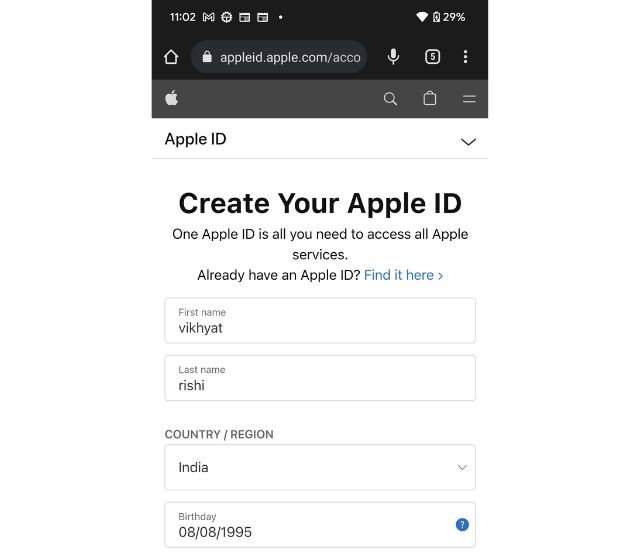Una ID de Apple es algo que todo usuario de Apple necesita, sin importar si es nuevo o antiguo, para experimentar todo el potencial del ecosistema. El ID de Apple se utiliza para acceder a la App Store, iCloud, iTunes y todos los demás servicios proporcionados por Apple. Si desea cambiar a un iPhone o ya ha comprado un nuevo iPhone o Mac, lo primero que debe hacer es crear una ID de Apple. Entonces, en este artículo, lo guiaremos a través de las diferentes formas de crear una ID de Apple.
Cómo crear una ID de Apple en Android
Entonces, finalmente ordenó un nuevo iPhone y está esperando que se lo entreguen. Si bien puede crear una ID de Apple durante la configuración, tener una ID de Apple por adelantado hará que la configuración de su nuevo iPhone sea más rápida y sencilla. Aquí se explica cómo crear una ID de Apple en Android:
1. Abra su navegador web favorito y vaya a appleid.apple.com/cuenta.
2. Ahora, ingrese su nombre y apellido, «región,» Y «cumpleaños.»
3. Luego ingrese su dirección de correo electrónico, crear una contraseña segura, e ingresa tu número de teléfono.
4. Ahora, haga clic en «Completo» Siga las instrucciones en pantalla para verificar su dirección de correo electrónico y número de teléfono.
5. Una vez hecho esto, puede usar su ID de Apple para iniciar sesión en iCloud, iTunes, App Store y más.
NÓTESE BIEN: La dirección de correo electrónico que proporcionó es su ID de Apple y puede usar cualquier dirección de correo electrónico válida, ya sea Gmail, Yahoo u otra.
Cómo crear una ID de Apple a través de iCloud
1. Abra su navegador web favorito, vaya a iCloud.com (visitando) y haga clic «iniciar la sesión.»
2. Ahora, haga clic en Crear un ID de Apple en la parte inferior de la pantalla.
3. Ingrese su nombre y apellido, dispositivo «región,» Y «cumpleaños.»
4. Luego escribe en un archivo «Dirección de correo electrónicoY« Cree una contraseña segura e ingrese su número de teléfono.
5. Haga clic en «Completo» Siga las instrucciones para verificar su dirección de correo electrónico y número de teléfono.
6. Una vez hecho esto, puede usar su ID de Apple recién creada para iniciar sesión en iCloud, iTunes, App Store y más.
Cómo crear una ID de Apple en Windows
Si bien puede usar el método anterior para crear una ID de Apple en Windows, también puede usar iTunes para crear su nueva ID de Apple en una PC con Windows. A continuación, detallamos los pasos para crear una ID de Apple en Windows.
1. Primero, instala un programa itunes Programación (gratis) en su PC con Windows y ábralo.
2. Haga clic en «cuenta» pestaña en la barra de menú, luego haga clic en «iniciar la sesión.»
3. Ahora, haga clic en Crear una nueva ID de Apple en la esquina inferior izquierda.
4. En la pantalla siguiente, toque «Completo.»
5. Luego inserte el archivo Dirección de correo electrónico, a «contraseña segura,» y su «País/Región», y haga clic en Continuar.
6. A continuación, inserte el nombre, fecha de nacimiento y preguntas de seguridad, y haga clic «Completo» otra vez.
7. Ahora, inserte el «Datos de pago» y haga clic «Completo» otra vez. Tenga en cuenta que no se le cobrará ninguna tarifa en este paso, y el método de pago solo se requiere si realiza compras en el futuro.
8. Luego, siga las instrucciones en pantalla para verificar la dirección de correo electrónico. Ahora puede usar su ID de Apple para iniciar sesión en varios servicios de Apple.
Cómo crear una ID de Apple en iPhone o iPad
Puede crear una ID de Apple en su iPhone o iPad mientras configura su iPhone o más tarde usando la App Store en su dispositivo. A continuación, hemos explicado ambos en detalle.
Cree una ID de Apple en el iPhone durante la configuración
1. Enciende tu nuevo iPhone y selecciona el idioma.
2. en «Inicio rápido» página, seleccione Establecer manualmente.
2. Ahora, en la página de inicio de sesión, haga clic en «¿Olvidó su contraseña o no tiene una ID de Apple?» opción.
3. Aquí, toca Crear una ID de Apple gratis opción.
4. Introduzca su «nombre» Y «fecha de nacimiento» y presiona «Completo.»
5. Ahora, toca «usar número de teléfono» o «usar dirección de correo electrónico» La elección es a su conveniencia. Con este tutorial, hemos elegido el número de teléfono para crear una ID de Apple. Tenga en cuenta que puede cambiar el número de teléfono en su ID de Apple incluso después de crearlo, consulte Cómo cambiar el número de teléfono de su ID de Apple para conocer los pasos.
6. Ingrese su número de teléfono junto con el código de país para crear una nueva ID de Apple. Puedes habilitar anuncios Cambia para recibir correos electrónicos y comunicaciones de Apple.
7. Ahora, Confirma tu teléfono o número de móvil Introduciendo el código de seis dígitos recibido en tu número de móvil.
6. A continuación, se le pedirá que ingrese un archivo «contraseña segura.» Escriba una contraseña segura para terminar de crear una nueva ID de Apple.
Cree una ID de Apple en iPhone usando la App Store
Si no desea crear una nueva ID de Apple durante el proceso de configuración, puede elegir la opción «Configurar más tarde en Configuración» y continuar con el proceso de configuración. Alternativamente, si compró un iPhone usado, puede cerrar la sesión de su ID de Apple existente y crear una nueva ID de Apple a través de la App Store.
1. Abre un archivo tienda de aplicaciones aplicación en su iPhone y toque en «cuenta» icono en la esquina superior derecha.
2. A continuación, haga clic en Crear una nueva ID de Apple opción.
3. Ahora, siga las instrucciones en pantalla, ingrese todos los detalles necesarios y luego haga clic en «el siguiente.»
4. Echa un vistazo «número de teléfono» Y «Dirección de correo electrónico» en el siguiente paso. Y eso es.
Una vez hecho esto, puede usar su ID de Apple para iniciar sesión en iCloud, iTunes, App Store y más. Mientras esté aquí, también consulte cómo cambiar la contraseña de ID de Apple en su iPhone.
Cómo crear una ID de Apple en tu Mac
1. Abre un archivo ajustes programa en tu Mac y haz clic en «iniciar la sesión» pestaña en la parte superior.
2. Ahora, haga clic en «Crear una nueva ID de Apple…» opción.
3. Ahora, siga las instrucciones en pantalla, ingrese todos los detalles necesarios y verifique «número de teléfono» Y «Dirección de correo electrónico.» Estos pasos serán similares a los pasos de las secciones anteriores.
Preguntas frecuentes
Puede usar cualquiera de sus ID de correo electrónico existentes, incluido Gmail, para crear una ID de Apple.

«Organizador. Escritor. Nerd malvado del café. Evangelista general de la comida. Fanático de la cerveza de toda la vida.